Před nějakou dobou společnost Microsoft oznámila, že její služba pro vytváření 360 ° panoramat, zvaná Photosynth, bude v roce 2017 ukončena. Mějte na paměti, že pokud jste tuto službu nebo některou z jejích aplikací použili k vytvoření něčeho, pravděpodobně si budete chtít stáhnout své syntezátory zachovat je po ukončení služby. Společnost Microsoft zveřejnila pokyny k tomu zhruba před měsícem, ale nyní společnost vydala samostatnou aplikaci pro jejich offline zobrazení.

Aplikaci založenou na elektronech pro Mac nebo PC najdete jednoduše nazvanou „offlineViewer“. Pochopit to ve svém úložišti GitHub . Hostování na GitHubu znamená, že aplikace je vydána jako projekt s otevřeným zdrojovým kódem a můžete ji viditelně vylepšit, pokud znáte programování.
Reklama
Pokud jde o stahování panoramat, podívejte se na následující pokyny:
- Nejprve nainstalujte nový offline prohlížeč ze stránky download.microsoft.com pomocí tento odkaz pro Windows nebo tento odkaz pro Mac . Pokud máte 32bitovou verzi systému Windows, použijte tato verze aplikace .
Tip: viz Jak zjistit, zda používáte 32bitový Windows nebo 64bitový.
Tento prohlížeč podporuje jak panoramata, tak syntezátory „Tech Preview“. Bohužel pro původní syntezátory neexistuje offline prohlížeč. - Jít do https://photosynth.net a přihlaste se ke svému účtu Photosynth.
- Klikněte na „My Photosynths“.
- Klikněte na jedno ze svých panoramat nebo syntezátorů Tech Preview a vyhledejte níže zobrazené tlačítko „Exportovat“.
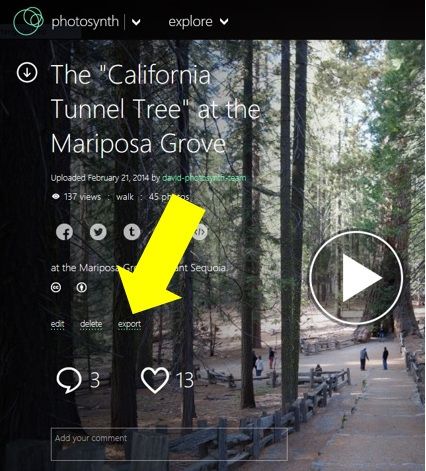 Pokud nevidíte tlačítko exportu, je to proto, že nejste přihlášeni nebo nejste vlastníkem.
Pokud nevidíte tlačítko exportu, je to proto, že nejste přihlášeni nebo nejste vlastníkem. - Kliknutím na tlačítko Exportovat bude panorama nebo synth zabaleno pro export. To může trvat několik minut, zvláště pokud je syntezátor velmi velký. Uvidíte, že se tlačítko změní na „Exportováno“ a někdy později se změní na „Stáhnout“, což signalizuje, že balení bylo dokončeno a váš synth nebo pano je připraven ke stažení. (Upozorňujeme, že NEMUSÍTE zůstat na stránce čekat na dokončení balení; můžete se vrátit do své knihovny a naplánovat další syntezátor nebo panoramatický snímek pro export, zatímco čekáte.)
- Klikněte na Stáhnout a počkejte, až se soubor stáhne do vašeho počítače. V závislosti na velikosti panoramatu nebo syntezátoru a rychlosti vašeho připojení to může trvat několik minut nebo dokonce hodin.
- Nakonec tento nový stažený soubor otevřete pomocí nového offline prohlížeče Photosynth, který jste nainstalovali v kroku 1
Microsoft Photosynth byl vytvořen jejich výzkumnou divizí. Přestože sledoval fanoušky, během svého životního cyklu nikdy nešel do hlavního proudu. Osobně jsem to použil k vytvoření úžasných interaktivních obrázků a je mi smutno, když jsem viděl, že služba přejde do režimu offline. Ale v neustále se měnícím světě softwaru je vždy k dispozici alternativa.
chromová hardwarová akcelerace zapnuta nebo vypnuta

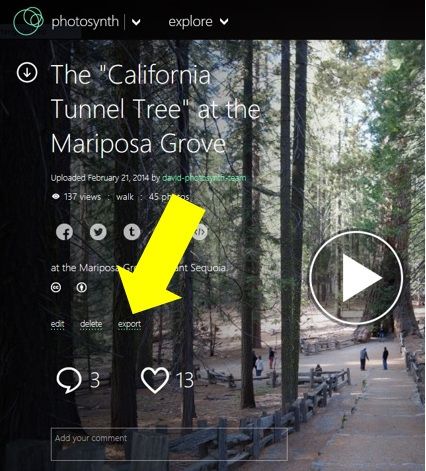 Pokud nevidíte tlačítko exportu, je to proto, že nejste přihlášeni nebo nejste vlastníkem.
Pokud nevidíte tlačítko exportu, je to proto, že nejste přihlášeni nebo nejste vlastníkem.







